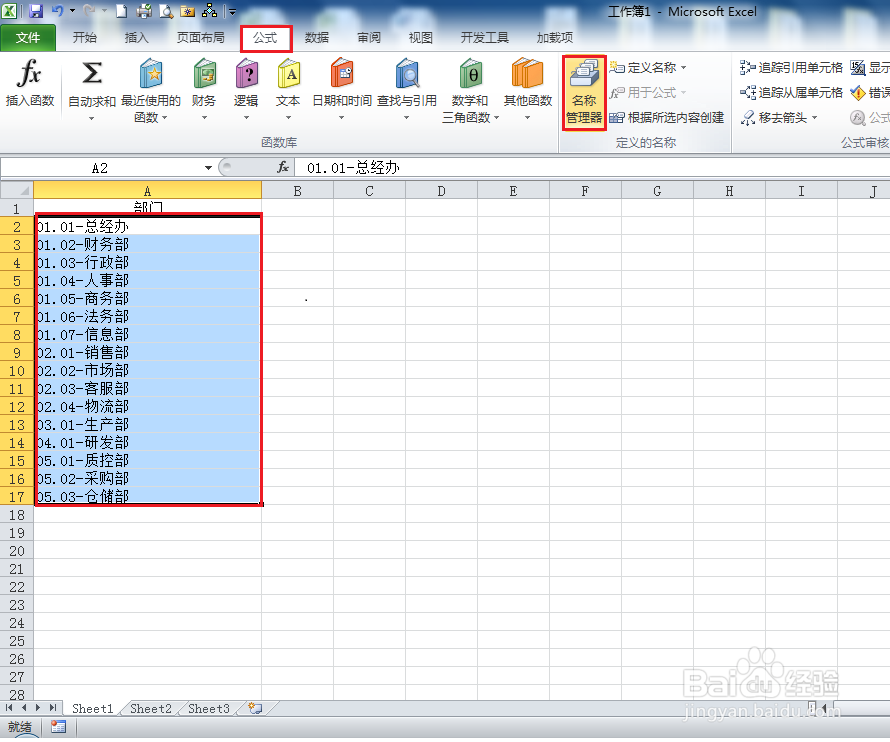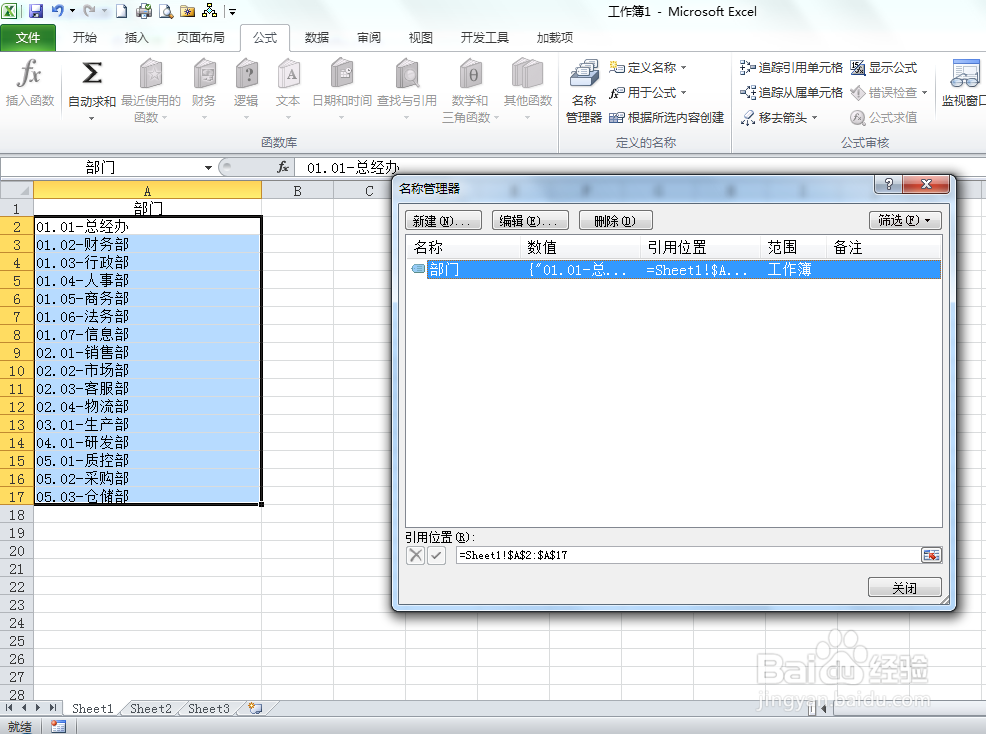1、启动Excel,打开数据表格,选择A2:A17区域,单击菜单栏--公式--名称管理器。
2、在弹出新界面里,单击新建按钮。
3、在弹出新界面里,设置名称,这里我们取"部门";并选择适用范围,婚栀驰严默认为工作薄;引用位置自动产生,即为第1步选定区域。单击确定。
4、在弹出新界面里,我们可以清清楚楚的看到名称、数值、引用位置、范围和备注信息。单击关闭。
5、然后选中c列,单击菜单栏数据--数据有效性。
6、在允许中设置为"序列",来源"=部门。单击确定。
7、这样数据有效性就设置好了,单击C列旁边的小三角即可选择部门数据。